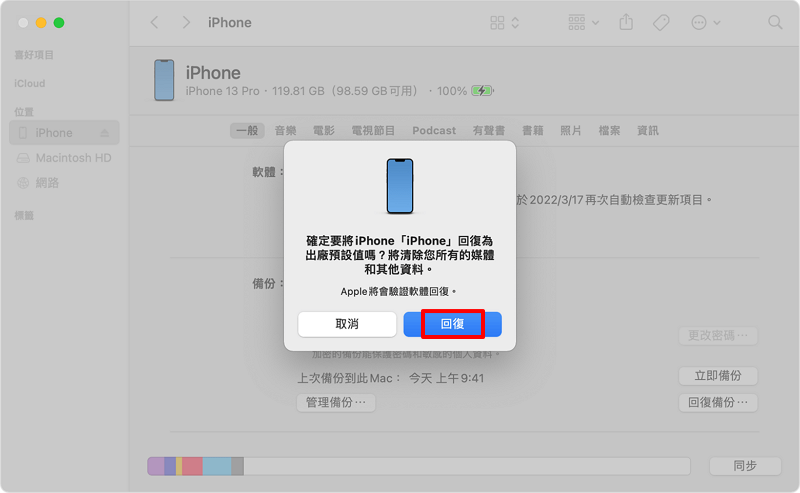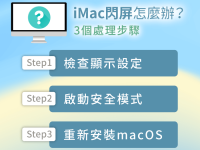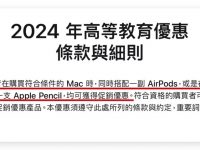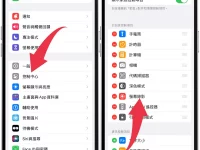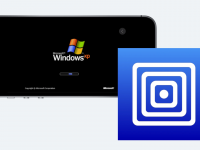想要解锁 iPhone 发现无法滑动屏幕? 想启动应用程序时总是要等几秒才有反应,甚至是直接没有反应? 当你点击手机屏幕出现反应慢或者没有反应的时候,很有可能是你的 iPhone 触控不良导致的。
那么怎么判断 iPhone 触控有没有问题? iPhone 触控不灵敏会出现哪些现象? 下面将为你介绍 iPhone 触控不良的常见现象以及相对应的解决方法,马上开始阅读本篇教程吧!
iPhone 触控不灵敏的常见现象
- 轻触或滑动屏幕都没有反应。 比如无法滑动屏幕解锁 iPhone、点击 APP 图标却没有启动等等。
- 手机开始自动打字或拨号。 如果 iPhone 使用比较频繁,我们手上的污渍、油脂等会附在屏幕上并越积越多,触控可能会错误识别而产生点触效果。
- iPhone 屏幕顶端出现闪白色横条。 这有可能是手机机壳弯曲导致触控芯片受损,从而影响 iPhone 触控的正常使用。
- 屏幕显示不稳定,画面闪烁不停。 这种情况多数是触控硬件出现故障,需要前往苹果授权维修中心进行检查与维修。
解决 iPhone 触控乱跳的方法
清洁手机屏幕
iPhone 出现触控不良,首先可以看一下屏幕上是不是积累较多的污渍或油脂。 最好能在明亮的灯光下,从不同的倾斜角度查看。 如果的确留有过多残留物,可以用柔软的棉布沾取少量清水擦拭屏幕。
需要注意的是,不能使用酒精擦拭屏幕,因为酒精会损害手机屏幕。 另外布不能太湿,要是挤压棉布也不会滴水的状态。 如果担心水会从缝隙跑进手机导致短路当机,可以先关机再清洁屏幕,等风干再开机。
更换原厂充电器
iPhone 的触控属于电容式触控,当点触屏幕时会产生电流变化,触控面板根据电流变化作出反应。 如果使用非原厂或老旧的充电器给手机充电,会干扰手机电容从而导致 iPhone 触控不良。 充电器不适用常见的现象是在充电时点击屏幕出现明显的延时,这时建议你用回原厂充电器给装置充电。
进行触控校正
针对触控不灵敏的问题,iPhone 也有自带的检测与调整功能——触控校正。 用户可根据实际情况选择合适的触控持续时间。
前往 iPhone 的「设置」 >「辅助使用」>「触控」>「触控调节」,点击开启「按住持续时间」,轻触「递减」或「递增」按钮调整触控持续时间。
释出 iPhone 储存空间
当 iPhone 储存空间不足时,手机容易出现卡顿甚至是直接当机,也是导致触控不灵敏或者失灵的原因。 如果你的 iPhone 使用时间长而且平常不经常清理垃圾,或者最近下载了许多文件,建议查看一下储存空间是否已满。
依次点击「设置」>「一般」>「存储空间」即可查看剩余可用空间。 剩余空间不足可以通过移除不常用的程序,或者清理大型的文件等为手机腾出更多空间。
强制重新启动 iPhone
iPhone 点触或滑动都没反应,你可以尝试强制重启 iPhone。 重启 iPhone 能解决手机大部分暂时性故障。 以下是各型号的强制重启的操作步骤:
- iPhone 6s 及之前的机型:
同时按住「Home」键和「电源」键,直到屏幕出现苹果标志
- iPhone 7 或 iPhone 7 Plus:
同时按住「电源」键及「调低音量」键,直到看见苹果标志
- iPhone 8 及后续的机型:
- 按下调高音量键后迅速放开
- 按下调低音量键后迅速放开
- 按住「电源」键,直到屏幕出现苹果标志
更新 iOS 系统
当iOS版本过旧或者是出现Bug,也会影响到iPhone触控的正常使用。 如果你的系统很久没有更新,建议你将当前的系统升级至最新版。 但升级系统会丢失原有的数据,在升级之前记得先做好备份。
首先将 iPhone 接上电源,以及连接上 Wi-Fi。 然后依次前往「设置」>「一般」>「软件更新」,点击「立即安装」。
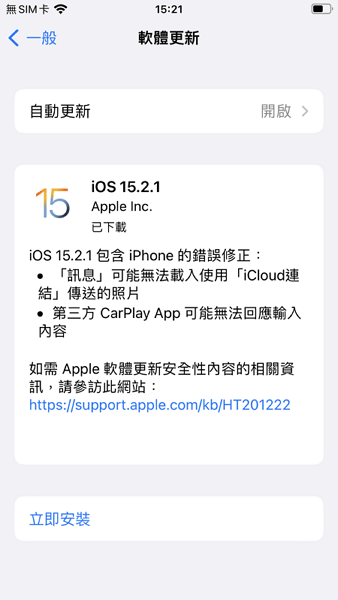
使用 iTunes 重置 iPhone 至出厂设置
iPhone 触控乱跳还有可能是在使用过程中不小心碰到了某些设置,这些设置起了冲突导致触控失灵。 如果无法找到具体的原因,可以尝试通过 iTunes 重置 iPhone 至出厂预设值。
- 启动 iTunes/Finder,然后用 USB 线连接 iPhone 与电脑。 随后可能会需要你提供手机密码或需要点击「信任这部电脑」,按提示操作即可。
- 在电脑上选取你的 iPhone,点击「回复 iPhone」。 如果无法点击请查看是否开启了「寻找」功能,若已开启则请关闭该「寻找」功能。
- 最后点击回复即可。 接下来电脑会将 iPhone 还原至出厂设置并安装最新版软件。